Die Spatzen pfeifen es ja von allen Dächern: LibreOffice 4.0 ist seit heute am Start. Da libreoffice.org mächtig überlaufen ist, mache ich es für euch kurz und schmerzlos, hier sind Bittorent-Links zu den einzelnen offiziellen DEB-Paket-Archiven für Debian, Ubuntu und alles was sonst noch darauf basiert.
32-Bit
- LibreOffice_4.0.0_Linux_x86_deb.tar.gz.torrent
- LibreOffice_4.0.0_Linux_x86_deb_langpack_de.tar.gz.torrent
- LibreOffice_4.0.0_Linux_x86_deb_helppack_de.tar.gz.torrent
64-Bit
- LibreOffice_4.0.0_Linux_x86-64_deb.tar.gz.torrent
- LibreOffice_4.0.0_Linux_x86-64_deb_langpack_de.tar.gz.torrent
- LibreOffice_4.0.0_Linux_x86-64_deb_helppack_de.tar.gz.torrent
Für RPM-basierte Distributionen (32-Bit, 64-Bit) gibt es natürlich auch entsprechende Downloads, wie auch selbstverständlich für Windows, aber auch da würde ich wieder zu den Torrents greifen. Je mehr die Nachricht die Runde macht, desto mehr werden die Libre-Office-Server in die Knie gehen. Mit dem Download über BitTorrent schont ihr die Kapazitäten von LO, ein entsprechenden Client bringt eigentlich jedes System mit und zur Not ist bspw. Transmission schnell installiert.
Wer nun das neue LibreOffice 4.0 unter Debian oder Ubuntu installieren möchte, der muss dieses von Hand tun. Werft dazu am besten erstmal die alte Version vom System. Geht dann in Terminal in das Verzeichnis mit den heruntergeladenen Archiven, entpackt diese und installiert dann die entpackten .deb-Pakete. Das müsst ihr für das Programm, die deutschen Sprachpakete und auch die Hilfe jeweils extra machen. Zur Sicherheit lasse ich am Ende nochmal fehlende Abhänigkeiten auflösen.
### Alte Version entfernen $ sudo apt-get remove libreoffice* ### Libre Office installieren $ tar -xzf LibreOffice_4.0.0_Linux_x86-64_deb.tar.gz $ sudo dpkg -i LibreOffice_4.0.0.3_Linux_x86-64_deb/DEBS/*.deb $ sudo dpkg -i LibreOffice_4.0.0.3_Linux_x86-64_deb/DEBS/desktop-integration/*.deb ### Deutsches Sprachpaket $ tar -xzf LibreOffice_4.0.0_Linux_x86-64_deb_langpack_de.tar.gz $ sudo dpkg -i LibreOffice_4.0.0.3_Linux_x86-64_deb_langpack_de/DEBS/*.deb ### Deutschesprachige Hilfe $ tar -xzf LibreOffice_4.0.0_Linux_x86-64_deb_helppack_de.tar.gz $ sudo dpkg -i LibreOffice_4.0.0.3_Linux_x86-64_deb_helppack_de/DEBS/*.deb ### Zur Sicherheit... $ sudo apt-get install -f
Unter LibreOffice 4.0 New Features and Fixes findet ihr alle Informationen über das, was an der neuen Version geändert wurde. Mein persönliches Highlight ist fürs erste, dass es ENDLICH (Entschuldigt bitte, ich muss hier brüllen) möglich ist direkt aus LibreOffice Calc heraus möglich ist Charts als Bild zu schreiben. Was glaubt ihr wie oft ich mir von meiner besseren Hälfte in den letzten Wochen anhören musste, was für ein Mist LibreOffice den sei… Sie schreibt an ihrer Thesis und musste viele Diagramme über den Umweg eines PDFs exportieren.
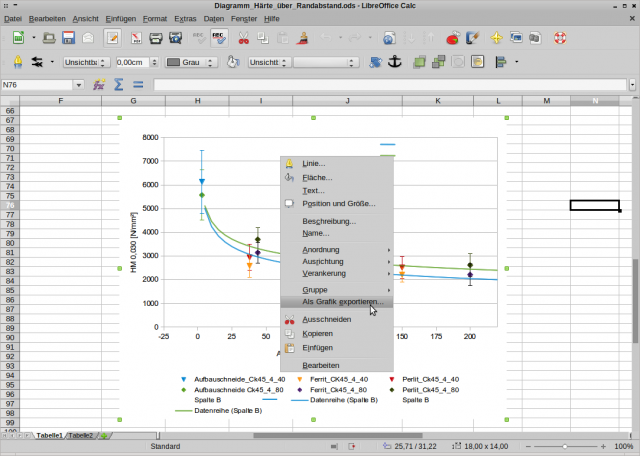


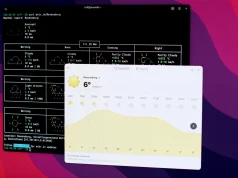

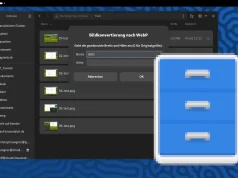
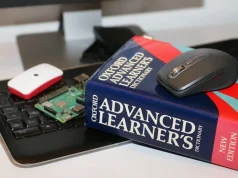
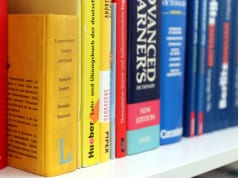





Erster Eindruck: Einige Verbesserungen, aber immer noch langsam, überladen, miese UI und in 50% der Fälle inkompatibel mit MSO-Formaten. Und wenn die Hälfte aller Word-, Excel- und PowerPoint-Dateien verhunzt wird beim Öffnen, dann sag ich „Danke und Tschüss“ und nutze frisch bestätigt weiter das viel bessere Umsonst-Office FreeOffice. Wers noch nicht kennt und auch mal antesten will:
http://www.freeoffice.com
Hallo!
FreeOffice ist leider nichts anderes als SoftMaker-Office und dass ist nicht wirklich „schön“ unter Ubuntu, auch wenn die Im- und Exportfilter noch so gut sein sollen!
Mir reicht, auch beruflich, die Kompatibilität von LibreOffice vollkommen.
Was du hier schreibst ist eine absolute Übertreibung. Ich nutze schon seit Jahren LibreOffice (bzw. vorher OpenOffice) und bisher nur SELTEN über größere Probleme bei Word und Excel-Dokumenten gestolpert. Das einzige was gelegentlich nicht sauber importiert wird sind Präsentationen – aber diese werden in meinem Umfeld sehr selten eingesetzt.
P.S. Ich bin Admin, QMB und schreibe EDV-Bücher. Daraus kann man wohl schließen, dass ich auch viel mit Dokumenten zu tun habe!
Na ja, hier in der Uni spannt sich MS Office von 2003-2013 und da bekommt man mehr als nur die Hälfte der Dokumente mit dem Original auch nicht so auf wie sie sein sollen. Trotz Kompatibilitätspacks und allem Möglichen.
Was meinst du mit mieses UI? Für mich ist das UI von Libre neben den Kosten der Hauptgrund zu wechseln gewesen. Die Ribbons nerven ohne Ende und sind total überladen, bzw. mit Zeug voll, das kein Mensch braucht, auch nicht im Professionellen Einsatz zusammen mit Endnote.
Vielen Dank für die gelungene Anleitung. Genau so etwas habe ich gesucht!
Ahoi! Vielen Dank für die Anleitung! Für mich als Linux/Ubuntu-Neuling genau das Richtige 😉
Ich bekomme bei der Installation der Desktop-Integration diesen unschönen Fehler:
Weiß jemand Rat?
LG
OK, erstes Problem gelöst. Aus irgendeinen Grund war als Altlast noch das alte Paket libreoffice-core installiert. Habe es entfernt und schon geht das ganze.
Leider habe ich nun ein anderes Problem! Mein LibreOffice hat immer noch keine Integration in das Unity-App-Menü. Dies sollte doch in dieser Version ohne jegliches zutun vorhanden sein?!?!
Hm, sorry. Ich bin eher der GNOME-Shell- oder Openbox-User.
Grüße
Christoph
Ich auch nicht 🙁
Hallo Schorsch
Ich stand auch vor dem Problem des Fehlers bei der Installation der desktop-integration. Dein Hinweis hat mir geholfen – bei mir war auch der libreoffice-core noch installiert. Libre hatte ich entfernt, den core aber einfach nicht gesehen – bin halt leider noch ein Anfänger.
Vielleicht kann ich auch was beitragen – Du findest das Office nicht im Unity Starter! Wenn Du das Libre von der Dash startest (Office eingeben), dann ist das Icon des Programmes in der Startleiste zu finden. Klicke mit der rechten Mouse drauf und wähle „im Starter behalten“ – und schon kannst Du es beim nächsten Mal vom Unity Starter nützen.
Liebe Grüße
Josef
Hi,
gehe mit dem Dateibrowser in den Ordner und mache einen Doppelklick darauf.
Jetzt öffnet sich das Software-Center und in dem gehst du auf installieren, dann kommt wieder die Fehlermeldung, dort klickst du auf Ignorieren und Installieren und jetzt wird das Paket korrekt installiert.
LG
Sowas macht man im wissenschaftlichen Umfeld ja auch mit Gnuplot/Latex… 😉
Hey, sie tex’t die Arbeit unter Ubuntu, das sollte schon reichen 😉
Hallo und Moin Christoph und vielen Dank für geniale Anleitung!!!
Endlich hat die LO-Installation bei mir reibungslos geklappt – aber sowas von! Und was war ich sonst immer auf der Suche nach verständlichen, einfach zu handhabenden Anleitungen…Ich kann „JoJo“ nur voll und ganz zustimmen:
Vielen Dank nochmal!
Gruß, Henric
Sehr schöne Anleitung. Kurz, knapp und knackig, Vielen Dank dafür.
Hey! Danke für die Anleitung! 🙂 Nur ne Frage: was mache ich dann mit den kommenden neuen Versionen? Wird LibreOffice sich selbst aktualisieren/wird im Ubuntu Store integriert und durch die Aktualisierung App wie gewohnt aktualisiert oder muss ich dann jedes mal die Pakete herunterladen und die Aktualisierung „manuell“ machen? Danke im Voraus für die Antwort! 🙂
Vielen Dank für den Artikel und die Step-by-step-Anleitung.
Hier fehlt allerdings der Entpackungsschritt für die deutschsprachigen Hilfedateien:
tar -xzf LibreOffice_4.0.0_Linux_x86-64_deb_helppack_de.tar.gz, oder?
Danke, ist korrigiert.
Christoph
Danke, das kommt genau zur richtigen Zeit. Mal gucken, ob ich das hinbekomme. Aber es sieht ja dank Anleitung gar nicht schwierig aus.
@Pepello: nein wenn man sich LO4 so installiert, bekommt man dafür keine Updates über die Aktualisierungsverwaltung, heißt also man muss die Updates manuell machen.
——-
Auch ich habe keinen Unity Support, obwohl dieser eigentlich schon mit Version 3.5 oder so dabei sein sollte… Der desktop-integration/*.deb Befehlt will wohl nicht so richtig.
bis 3.5 hat dieser Befehl die Unity Integration umgesetzt „sudo apt-get install lo-menubar“ mit 4 ist er aber nicht mehr kompatibel ( installiert das alte Libre 3.5 wieder)
Eventuell soll der Unity-Support wohl erst mit Ubuntu 13.04 richtig umgesetzt werden (laut askubuntu.).
Danke für die Anleitung Christoph 🙂
Danke für die tolle Installationsanleitung.
Hat einwandfrei funktioniert. 🙂
Werde jetzt langsam alles ausprobieren.
mfg
kteevie
Wie stabil läuft die Version denn?
Um einfacher aktualisieren zu können, habe ich mir für die 3.6er Version schon das LibreOffice-PPA eingerichtet und werde warten, bis es via PPA installierbar ist.
Ich kann bisher nicht klagen, wobei ich bislang noch nicht viel mit der neuen Version erledigen musste.
Christoph
Dann schaue ich es mir nach den Klausuren mal an, dann vergeht noch ein bisschen Zeit um kleinere Sachen zu fixen 😉
Danke für die anleitung! als ubuntu neuling hatte ich kein plan was man mit deb-dateien macht! 🙂
Super Anleitung !!!
Hat alles wunderbar funktioniert,
was ich allerdings vermisse ist der Schnellstarter für die Leiste.
Ich benutze Linux-Mint 14 Cinnamon.
(der Schnellstarter für Cinnamon scheint nicht zu funktionieren unter Libreoffice 4.0)
In der 3.6xxx konnte man unter Arbeitsspeicher den Haken für den Schnellstarter setzen.
oder habe ich da irgend etwas übersehen?
Bin für jede Anregung dankbar.
Gruss matopa
hier zu finden:
de.libreoffice.org
Wenn Sie den Start von LibreOffice verkürzen wollen, in dem der Schnellstarter beim Systemstart bereits wichtige LibreOffice-Komponenten in den Arbeitsspeicher Ihres Rechners lädt, wählen Sie die dritte Option. Wenn Sie bei der benutzerdefinierten Installation die Komponente Schnellstarter nicht gewählt haben, ist diese Option nicht verfügbar.
Danke für die Anleitung! Habe aber LO4 wieder entfernt und durchs alte ersetzt… ich konnte aus welchen Gründen auch immer auf zwei Maschinen eine Datei nicht öffnen. Mit 3.6.2 geht alles ohne Probleme. Vgl.: http://www.libreoffice-forum.de/viewtopic.php?f=25&t=11606&p=19380
Danke für die Anleitung. Funktioniert LO4 auch noch mit Ubuntu 10.04 ?
Hi Marcel, ich denke auch da werden sich die Pakete installieren lassen.
Grüße
Christoph
//PS: Im April läuft übrigens der Support für die Desktop-Version von 10.04 ab, vielleicht ist es an der Zeit ein Update zu wagen 😉
Hallo Christoph
Vielen Dank für die gelungene Anleitung. Hatt wunderbar mit deiner How do do funktioniert.Genau so etwas habe ich gesucht. Ich lese immer wieder gerne deine Blog einträge.
Dankeschön
Hey Christoph
Danke für die Anleitung! Für mich als Linux Anfänger sind solche, vermeintlich einfachen, Installationen nicht wirklich einfach… ! Umso besser wenn es so Leute wie dich gibt.
Vielen Dank für die Ausführungen! Spitze!
Dankeschön, genau danach habe ich gesucht 🙂
Hi!
Gerade das mit dem direkten Export von Diagrammen fand ich sehr cool – bis ich es heute ausprobiert habe. Die Auflösung ist grottig, und ich sehe keine Möglichkeit, das einzustellen… Oder weiß hier jemand einen Weg?
Hi.
Die Diagramme werden wohl in der Größe exportiert, in der sie vorliegen. Also vor dem Export einfach mal ordentlich groß ziehen. Dann sollte das Ergebnis zufriedenstellender sein.
Hi!
Das stimmt, ist aber trotzdem Schrott. Es kann doch nicht sein, dass ich ein Diagramm für den Export wahnwitzig groß ziehen und anschließend entsprechend die Schriftgrößen in Relation vergrößern muss (die bleiben sonst klein und pixelig).
Die Zahlen in meiner Achsenbeschriftung sind ca. 7 Pixel breit.
Ich bin mit dem Chart-Export auch nicht sonderlich zufrieden 🙁
Hi Chris,
danke für die schöne Anleitung. Dein Blog habe ich gerade erst entdeckt, und möchte ein riesengroße DANKE rausbrüllen… 😉 Ich benutze LinuxMint 13 (Maya) mit Mate-Oberfläche.
Schöne Grüße
Thomas 50
Mit Debian sollte man das nicht machen da das alte „Libreoffice“ vom Paket „gnome“ abhängt!
Räusper, schau dir man den Wiki-Artikel bei den Ubuntuusers zu Metapaketen an 🙂
Grüße
Christoph
Vielen Dank für die Anleitung. Ich habe mir Libreoffice 4 unter Ubuntu 12.04 installiert, bei mir funktionieren allerdings die Felbefehle-andere nicht mehr, wodurch viele Vorlagen nicht mehr wirklich funktionieren, ist das bei Euch auch so?
Ich habe LO4.2 unter 12.04 auf diesem Weg installiet. Was muss ich denn nun angesichts des anstehenden Releases von 14.04 beachten? Dort kommt LO4.2 ja mit. Habe ich dann 2 Ausgaben davon oder wird die eine durch die andere ersetzt?
Hi, dein LO sollte ganz normal aktualisiert werden. Sollte das nicht klappen, dann schmeißt du das selbst installierte LO über die Paketverwaltung vom System (am einfachsten geht das noch immer mit Synaptic) und installierst das „Original“. Christoph.
Danke! Da bin ich mal gespannt.
Super Anleitung! (Für einen Ubuntu-„Einsteiger“ wie mich)
“Perfektion ist nicht dann erreicht, wenn man nichts mehr hinzufügen, sondern wenn man nichts mehr weglassen kann“ (Antoine de Saint-Exupéry).
Hab‘ damit eben auf Ubuntu 13.04 das LO 4.4.4 installiert!
(P.S. Hab‘ zwar LO in die Startleiste gebracht, jedoch nicht ins Dash)